Как посмотреть FPS на macOS
Как посмотреть FPS на macOS
Если вы когда-либо использовали систему Linux, возможно, вы знакомы с командой Apt-get. Он используется для установки приложений или пакетов. macOS и Linux имеют некоторое сходство, и на macOS можно установить очень небольшое количество пакетов Linux. Более старые версии macOS с гораздо большей вероятностью смогут запускать приложение Linux.
Команда apt-get не найдена?
Сообщение Apt-get command not found появляется, когда пользователи пытаются установить приложение Linux с помощью этой команды. В команде Apt-get нет ничего плохого, но она не будет работать в macOS. В macOS нет этого конкретного диспетчера пакетов, поэтому он не будет работать.
Как исправить apt-get на Mac
Это не значит, что вы не можете установить пакет Linux на macOS. Вам просто нужно использовать другой инструмент.
Домашнее пиво
Если вы знакомы с Linux, вы также знакомы с Homebrew. Он доступен для macOS и может использоваться для установки пакетов.
xcode-select --install ./ usr / bin / ruby -e "$ (curl -fsSL https://raw.githubusercontent.com/Homebrew/install/master/install)"
brew -v .brew install Name_of_package
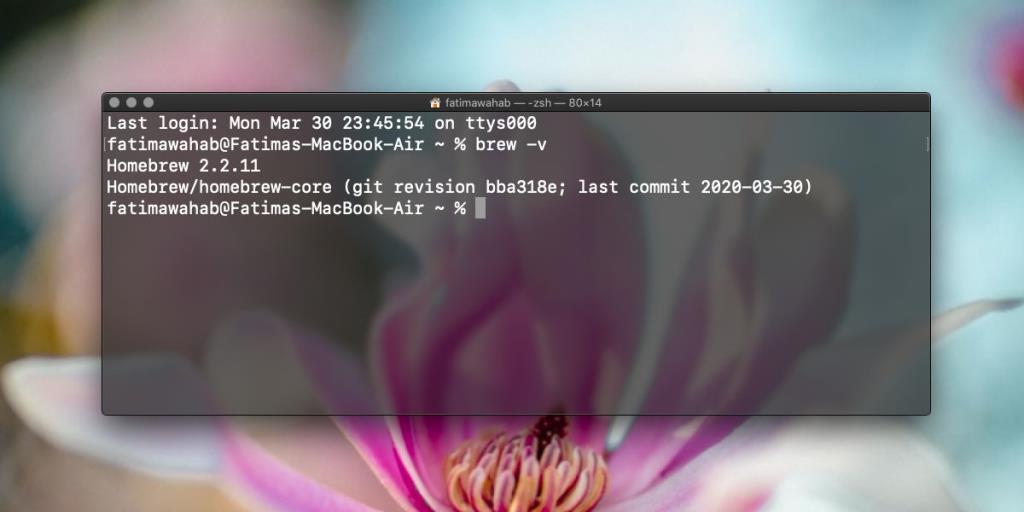
Примечание . Вы можете установить Homebrew в подсистеме Windows 10 для Linux.
Macports
Macports - еще один менеджер пакетов для macOS. Он работает так же хорошо, как Homebrew, но, вообще говоря, вы должны выбрать только один из двух.
xcode-select --install .установка порта Name_of_package
Вывод
Apt-get не будет работать вне Linux. В конечном итоге вам придется использовать другой менеджер пакетов. macOS построен на BSD, а BSD похож на Linux. С точки зрения технологии это довольно большая натяжка, поэтому нет возможности использовать команду Apt-get в macOS. Homebrew и Macports могут устанавливать пакеты так же, как и Apt-get. Если вы не можете установить пакет с помощью Homebrew или Macports или он не работает после установки, вероятно, это недостаток самого пакета или других зависимостей, которые необходимо устранить. Ни Homebrew, ни Macports не могут заставить поврежденный пакет работать на macOS.
Как посмотреть FPS на macOS
Марко Армент, ведущий разработчик популярного сообщества микроблогов Tumblr, выпустил приложение для Mac для резервного копирования блога Tumblr под названием Tumblr Backup.
Disk Drill — это новое приложение для Mac, которое восстанавливает не только ваш жёсткий диск, но и его разделы, повреждённые файлы, фотографии и любые другие типы носителей.
Если вы пользователь Mac, вам очень повезло, что Google Maps доступен на десктопе. В отличие от Google Earth, Google Maps — это отдельный сервис.
Мы всегда любим говорить о том, что Mac OS X — это надёжная операционная система, основанная на архитектуре UNIX. Это такой гипергиковский окольный путь.
Это распространённая проблема на MacBook и настольных компьютерах Mac, когда CD или DVD-диск не извлекается должным образом. Единственный способ исправить эту проблему — перезагрузить компьютер.
Как добавить несколько изображений в один PDF-файл на macOS
У нас есть лучшие методы записи экрана на Mac, которые должны знать пользователи, включая собственные приложения и инструменты, а также лучшие варианты стороннего программного обеспечения для записи.
Instinctiv Music Player, как следует из названия, — это интуитивно понятный медиаплеер, работающий по принципу музыкального автомата, для управления различными медиафайлами на вашем Mac. Он имеет очень понятный интерфейс.
Узнайте, как использовать разделённый экран на Mac. Следуйте этим простым шагам, чтобы включить Split View и улучшить многозадачность.
![Резервное копирование блога Tumblr [Mac] Резервное копирование блога Tumblr [Mac]](https://tips.webtech360.com/resources8/r252/image-8150-0829093331810.jpg)





![Синхронизируйте музыку с Android, Windows Phone и Blackberry [Mac] Синхронизируйте музыку с Android, Windows Phone и Blackberry [Mac]](https://tips.webtech360.com/resources8/r252/image-6436-0829093741956.jpg)